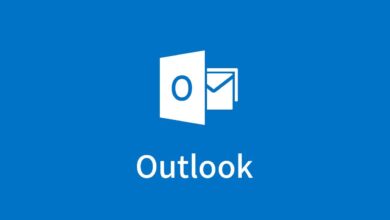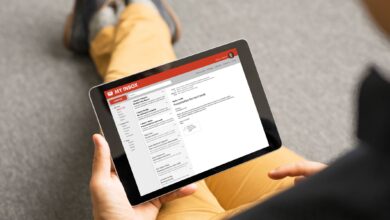Microsoft Outlook permet de toujours utiliser du texte brut lorsqu’on envoie un courriel à un contact qui préfère le texte brut au format riche ou HTML. Il suffit de définir cette préférence dans votre carnet d’adresses, et Outlook convertit automatiquement les messages à cette adresse en texte brut, quel que soit le format utilisé pour composer le message.
Les instructions de cet article s’appliquent à Outlook pour Microsoft 365 et Outlook 2019, 2016, 2013, 2010 et 2007.
Pour s’assurer qu’Outlook envoie toujours des e-mails en texte clair à certaines adresses :
-
Allez dans le volet de navigation d’Outlook et sélectionnezPersonnes ou Contacts (selon la version d’Outlook que vous utilisez), ou appuyez surCtrl+3. Dans Outlook 2007, sélectionnez Allez sur > Contacts.
-
Aller à Accueil > Vue actuelle > Carte ou Carte de visite.
-
Localisez et double-cliquez sur le contact souhaité.
-
Sélectionnez le Courriel et choisissez l’adresse électronique que vous souhaitez mettre en texte clair.
-
Dans le coin supérieur droit, double-cliquez sur l’adresse électronique qui doit recevoir les messages en texte clair.
-
Dans le Propriétés de l’e-mail sélectionnez la boîte de dialogue Format Internet et choisissez Envoyer un texte simple uniquement.
Si le Modifier la carte de visite s’ouvre, voir ci-dessous pour savoir comment modifier le registre Windows pour accéder à la Propriétés de l’e-mail boîte de dialogue.
-
Sélectionnez OK.
-
Fermez la fenêtre de contact.
Forcer le dialogue des propriétés du courrier électronique pour les adresses dans Outlook 2016 et Outlook 2013
Pour qu’Outlook montre toujours le Propriétés de l’e-mail lorsque vous double-cliquez sur l’adresse électronique d’un contact :
-
Fermer Outlook.
-
Dans Windows, appuyez sur Windows+R.
-
Dans le Courir boîte de dialogue, tapez regedit.
-
Sélectionnez OK.
-
Si l’on est incité par Contrôle des comptes d’utilisateurSélectionnez Oui pour permettre à cette application d’apporter des modifications.
-
Pour les Perspectives 2016, allez à :
HKEY_CURRENT_USERSoftwareMicrosoftOffice16.0CommonContactcard
Pour les Perspectives 2013, allez à :
HKEY_CURRENT_USERSoftwareMicrosoftOffice15.0CommonContactcard
-
Si le Carte de contact existe dans le registre, passez à l’étape 12. Si vous ne voyez pas la clé de la version Outlook dans le registre, vous devrez créer une nouvelle clé.
Pour les Perspectives 2016, allez à :
HKEY_CURRENT_USERSoftwareMicrosoftOffice16.0Common
Pour les Perspectives 2013, allez à :
HKEY_CURRENT_USERSoftwareMicrosoftOffice15.0Common
-
Aller à Edit et sélectionnez Nouveau > Clé.
-
Tapez Carte de contact et la presse Saisissez.
-
Aller à Edit et sélectionnez Nouveau > Valeur DWORD (32 bits).
-
Dans le Nom colonne, type turnonlegacygaldialog et la presse Saisissez.
-
Double-cliquez sur la valeur turnonlegacygaldialog.
-
Dans le Données sur la valeur zone de texte, entrez 1.
-
Sélectionnez OK.
-
Fermez l’éditeur du registre. Vous pouvez maintenant suivre les instructions pour configurer l’expéditeur afin qu’il reçoive des courriels en texte clair.